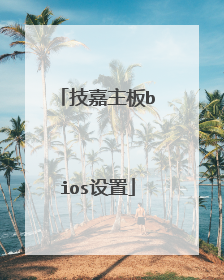技嘉主板bios设置网卡方法
想知道怎么设置BIOS的网卡吗?下面是我带来技嘉主板bios设置网卡方法的内容,欢迎阅读! 技嘉主板bios设置网卡方法一: 1)开机 2)一直按 delete键 进入bios系统 1)选择“Device”选项卡 2)选择“network setup” 1)选择“onboard ethernet contorller ” 并按下 enter 按键 2)选择“enabled” 并按下 enter键 41)按F10 2)选择 yes 3)回车 4)机器自动重启 就okay了 技嘉主板bios设置网卡方法二: 不同主板设置项目有差异,以联想一款笔记本为例,操作步骤如下: 1、开机。 2、一直按 delete键,进入bios系统。 3、选择“Device”选项卡。 4、选择“network setup”。 5、选择“onboard ethernet contorller ”,并按下 enter 按键。 6、选择“enabled” 并按下 enter键。 7、选择boot agent ,设置其选项值为pxe。 8、按F10 。 9、属于y。 10、回车后重启即可。 看了“技嘉主板bios设置网卡方法”的内容的人还看: 1. 技嘉主板bios设置网卡 2. bios怎么打开网卡 3. win7技嘉主板bios设置方法 4. 技嘉主板bios设置中文对照 5. 技嘉主板bios设置图解教程 6. 技嘉主板bios设置图解 7. 技嘉主板bios设置教程 8. 技嘉b75主板bios设置方法 9. 技嘉主板进入bios设置 10. 技嘉b85主板bios设置中文

技嘉主板bios的设置图解
导语:对技嘉主板bios的设置,各位都可以学学。以下是我整理的技嘉主板bios的设置图解,供各位阅读和参考。 BIOS设置 BIOS(基本输入/输出系统)是被固化在计算机CMOS RAM芯片中的一组程序,为计算机提供最初的、最直接的硬件控制。BIOS主要有两类∶AWARD BIOS和AMI BIOS。正确设置BIOS可大大提高系统性能。 AWARD BIOS设置 一、进入 BIOS 设置 电脑刚启动,出现如下图1画面时。 当出现图1画面时,按下Delete(或者Del)键不放手直到进入BIOS(基本输入/输出系统)设置,如下图 上图是AWARD BIOS设置的主菜单。最顶一行标出了Setup程序的类型是Award Software 。项目前面有三角形箭头的'表示该项包含子菜单。主菜单上共有13个项目,分别为∶ StandardCMOSFeatures(标准CMOS功能设定) 设定日期、时间、软硬盘规格及显示器种类。 AdvancedBIOSFeatures(高级BIOS功能设定) 对系统的高级特性进行设定。 AdvancedChipsetFeatures(高级芯片组功能设定) 设定主板所用芯片组的相关参数。 IntegratedPeripherals(外部设备设定) 使设定菜单包括所有外围设备的设定。如声卡、Modem、USB键盘是否打开... PowerManagementSetup(电源管理设定) 设定CPU、硬盘、显示器等设备的节电功能运行方式。 PNP/PCIConfigurations(即插即用/PCI参数设定) 设定ISA的PnP即插即用介面及PCI介面的参数,此项仅在您系统支持PnP/PCI时才有效。 Frequency/VoltageControl(频率/电压控制) 设定CPU的倍频,设定是否自动侦测CPU频率等。 LoadFail-SafeDefaults(载入最安全的缺省值) 使用此菜单载入工厂默认值作为稳定的系统使用。 LoadOptimizedDefaults(载入高性能缺省值) 使用此菜单载入最好的性能但有可能影响稳定的默认值。 SetSupervisorPassword(设置超级用户密码) 使用此菜单可以设置超级用户的密码。 SetUserPassword(设置用户密码) 使用此菜单可以设置用户密码。 Save&ExitSetup(保存后退出) 保存对CMOS的修改,然后退出Setup程序。 ExitWithoutSaving(不保存退出) 放弃对CMOS的修改,然后退出Setup程序。 二、AWARD BIOS设置的操作方法 按方向键“↑、↓、←、→” 移动到需要操作的项目上按“Enter”键 选定此选项按“Esc”键 从子菜单回到上一级菜单或者跳到退出菜单按“+”或“PU”键 增加数值或改变选择项按“-”或“PD”键 减少数值或改变选择项按“F1”键 主题帮助,仅在状态显示菜单和选择设定菜单有效按“F5”键 从CMOS中恢复前次的CMOS设定值,仅在选择设定菜单有效按“F6”键 从故障保护缺省值表加载CMOS 值,仅在选择设定菜单有效按“F7”键 加载优化缺省值按“10”键 保存改变后的CMOS 设定值并退出 操作方法∶在主菜单上用方向键选择要操作的项目,然后按“Enter”回车键进入该项子菜单,在子菜单中用方向键选择要操作的项目,然后按“Enter”回车键进入该子项,后用方向键选择,完成后按回车键确认,最后按“F10”键保存改变后的CMOS 设定值并退出(或按“Esc”键退回上一级菜单,退回主菜单后选“Save & Exit Setup”后回车,在弹出的确认窗口中输入“Y”然后回车,即保存对BIOS的修改并退出Setup程序。 三、Standard CMOS Features(标准CMOS功能设定)项子菜单 在主菜单中用方向键选择“Standard CMOS Features”项然后回车,即进入了“Standard CMOS Features”项子菜单如下图 “Standard CMOS Features”项子菜单中共有13子项∶ Date(mm:dd:yy) (日期设定) 设定电脑中的日期,格式为“星期,月/日/年”。 星期由BIOS定义,只读。 Time(hh:mm:ss)(时间设定) 设定电脑中的时间,格式为“时/分/秒”。 IDEPrimaryMaster (第一主IDE控制器) 设定主硬盘型号。 按PgUp或PgDn键选择硬盘类型:Press Enter、 Auto或None。如果光标移动到“Press Enter”项回车后会出现一个子菜单,显示当前硬盘信息;Auto是自动设定;None是设定为没有连接设备。 IDEPrimarySlave (第一从IDE控制器) 设定从硬盘型号。设置方法参考上一设备。 IDESecondaryMaster (第二主IDE控制器) 设定主光驱型号。设置方法参考上一设备。 IDESecondarySlave (第二从IDE控制器) 设定从光驱型号。设置方法参考上一设备。 DriveA (软盘驱动器 A) 设定主软盘驱动器类型。可选项有:None,360K,5.25in,1.2M,5.25 in,720K, 3.5 in,1.44M,3.5 in,2.88M,3.5 in 。None是设定为没有连接设备。1.44M,3.5 in是容量为1.44M的3.5英寸软盘(多为这规格) DriveB (软盘驱动器 B) 设定从软盘驱动器类型。(极少人有连接两个软驱) Video(设定电脑的显示模式) 设定系统主显示器的视频转接卡类型。可选项:EGA/VGA、CGA40/80和MONO。 EGA/VGA是加强型显示模式,EGA/VGA/SVGA/PGA彩色显示器均选此项; CGA40/80是行显示模式; MONO是黑白单色模式。 HaltOn (停止引导设定) 设定系统引导过程中遇到错误时,系统是否停止引导。可选项有: All Errors 侦测到任何错误,系统停止运行,等候处理,此项为缺省值; No Errors 侦测到任何错误,系统不会停止运行; All, But Keyboard 除键盘错误以外侦测到任何错误,系统停止运行; All, But Diskette 除磁盘错误以外侦测到任何错误,系统停止运行; All, But Disk/Key 除磁盘和键盘错误以外侦测到任何错误,系统停止运行。 BaseMemory (基本内存容量) 此项是用来显示基本内存容量(只读)。PC一般会保留640KB容量作为MS-DOS操作系统的内存使用容量。 ExtendedMemory(扩展内存) 此项是用来显示扩展内存容量(只读)。 TotalMemory(总内存) 此项是用来显示总内存容量(只读)。 四、Advanced BIOS Features(高级BIOS功能设定)项子菜单 在主菜单中用方向键选择“Advanced BIOS Features”项然后回车,即进入了“Advanced BIOS Features”项子菜单如下图

技嘉主板bios设置硬盘启动方法
想知道怎么设置BIOS为硬盘启动吗?下面是我带来技嘉主板bios设置硬盘启动方法的内容,欢迎阅读! 技嘉主板bios设置硬盘启动方法: 笔记本开机或者重启的之后,刚开机界面。不停,间断按F10键即可进入BIOS 针对部分不同型号的HP笔记本来说,停,间断按F10键一般都能正常。 如果不行看屏幕显示提示,有的是先按ESC 或 F9然后才让你继续选择 等待片刻之后,进入BIOS界面找到“system configuration”系统设置选项 启动选项 在system configuration选项卡中,找到”boot options”也就是启动设置 进入系统启动设备选项设置,排在前面的就是首选启动设备啦。如果要调整可以通过下面提示,用键盘上下箭头来调整 如果设置好之后,选择按下F10键盘。保存并退出BIOS设置(选项 YES) 看了“技嘉主板bios设置硬盘启动方法”的内容的人还看: 1. 技嘉主板bios设置硬盘模式 2. 技嘉主板bios设置硬盘启动 3. 技嘉945主板bios怎么设置硬盘启动 4. asrock主板bios设置硬盘启动方法 5. 技嘉主板进入bios设置 6. 技嘉gigabyte怎么设置启动项 7. 技嘉主板bios设置硬盘 8. 昂达主板bios设置硬盘模式方法 9. 技嘉主板bios怎么设置

技嘉主板怎么设置bios?
技嘉主板bios设置如何进入?BIOS设置有很多功能,例如设置电脑的开机启动顺序,查看硬件的温度,转速情况等,但很多用户都不知道BIOS如何进入,这里小编给大家介绍一下技嘉主板BIOS设置的进入方法。 相关教程:技嘉主板进入BIOS方法:在电脑开机出现logo画面时按下DEL或者F12键即可。1、进入到BIOS设置中如果你不知道如何设置或找不到你想要的设置,那么可以将BIOS的语音设置为中文,这样就不会有障碍了。2、在BIOS中,可以使用鼠标操作,也可以用键盘来进行操作,方向键可以移动光标,回车键是确认键。3、设置完成后需要保存设置,这样设置才会生效,按下f10键就会弹出保存设置界面。 
应该是按f12把那具体的功能的话 你要看是什么设置了 你具体要设置哪一块的功能 你可以在它的设置去里面去找一下
应该是按f12把那具体的功能的话 你要看是什么设置了 你具体要设置哪一块的功能 你可以在它的设置去里面去找一下

技嘉主板bios设置
具体方法如下: 操作设备:戴尔笔记本电脑 工具:技嘉主板 操作系统:win10 程序:bios设置 1、首先电脑开机按下F2键进入BIOS设置页面换至Main菜单项。 2、移动光标至startup选项。 3、移动光标至boot选项,按一下回车键。 4、按键盘上的加号键将选项移动至第一位。 5、然后按一下F10按键,保存退出就完成设置了。